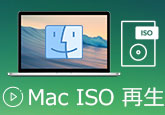【2025最新】Macで動画再生プレーヤーおすすめ10選!
Macユーザーにとって、動画を再生するには、適切な動画プレーヤーを選ぶことが非常に重要です。Macに内蔵されている動画プレーヤーは基本的な再生ニーズには十分対応できますが、より幅広い動画フォーマットの再生や、より高品質な体験を求めるユーザーにとっては、やや機能が制限される可能性があります。
では、Macでより優れた再生体験を実現するにはどうすればよいでしょうか?この記事では、幅広い動画フォーマットをサポートし、Macに対応し、高性能な動画プレーヤーを10つご紹介します。これらの機能、メリット、デメリットなどを詳しくご紹介します。Mac用の動画プレーヤーを探しているなら、ぜひ、本記事をお見逃しなくお読みください。
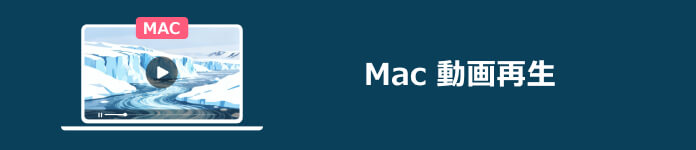
Macで動画を再生するプレーヤー【10選】
おすすめMac用動画プレーヤー1:4Videosoft ブルーレイプレーヤー
一番おすすめなMac用動画プレーヤーは4Videosoft ブルーレイプレーヤーです。ブルーレイプレーヤーとして、ブルーレイ、DVDなどのディスクの再生以外、MP4、MOV、AVI、MKVなど幅広い動画フォーマットの再生にも簡単に実現できます。さらに、4k動画の再生やDolby・DTSの高音質音声の再生もサポートします。
最も重要なのは、再生中に、自分の好みで再生設定を調整できます。例えば、特定のチャプターの選択、字幕の表示・非表示、または、お気に入りの画面をスクリーンショットすることができます。
MacやWindows環境で安定かつ効率的に動作ができ、エラーがほとんどない、Mac標準プレーヤーの代わり動画再生ソフトをして、最適な選択肢と言えます。
メリット
- Mac、Windows両方で安定に動画を再生できる
- シンプルな操作手順で、初心者にも使いやすい
- MP4、MOV、AVI、MKVなどほぼすべての動画フォーマットにサポート
- 字幕・音声切替、画質調整、スクリーンショットなど、多彩な再生設定を搭載
- 高画質の4k動画、高音質のDolby TrueHDやDTS音声に対応
- AACS、BD+、CSSなどの保護がかかる動画の再生に対応
- 無料体験サービスを提供し、誰も無料体験できる
ステップ1: 4Videosoftブルーレイプレーヤーをダウンロード
下の「無料ダウンロード MacOS向け」ボタンを直接クリックと4Videosoft ブルーレイプレーヤーをダウンロードし、お使いMacにインストールします。
無料ダウンロードWindows向け
安全性確認済み
無料ダウンロードMacOS向け
安全性確認済み
ステップ2: 再生したい動画の追加
ソフトを起動し、インターフェースの真中にある「ディスクを開く」ボタンをクリックし、再生したい動画ファイルを選択し、追加します。

ステップ3: Macで動画再生
追加動画ファイルのロードが終わったら、再生が自動的に開始されます。再生中に、画面比率を調整したり、動画効果の調整、字幕、音声などを切り替えたりすることができます。
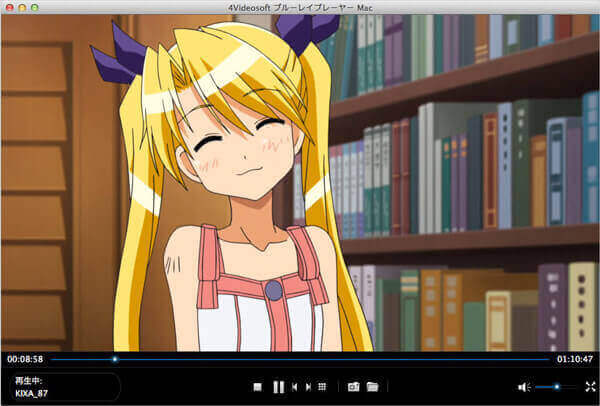
おすすめMac用動画プレーヤー2:VLC Media Player
VLCメディアプレーヤーはオープンソースで完全無料なMacに対応するメディアプレーヤーとして大変人気があります。その特徴は利用環境の広さであり、Mac、Windowsなどソフト版があり、iPhone、Androidなどアプリ版も提供します。Macで動画再生に必要なコーデックが内蔵されるため、追加コーデックをインストールなしで、自由に再生できます。また、完全無料の特徴で、学生たち、サラリーマンたちなど、様々レベルの利用者が気軽に利用できます。
しかし、このソフトにはいくつかのデメリットもあります。古いソフトとして、再生中にエラーが発生する頻度が高い、インターフェースもちょっと古く、操作が難しくなるかもしれない。
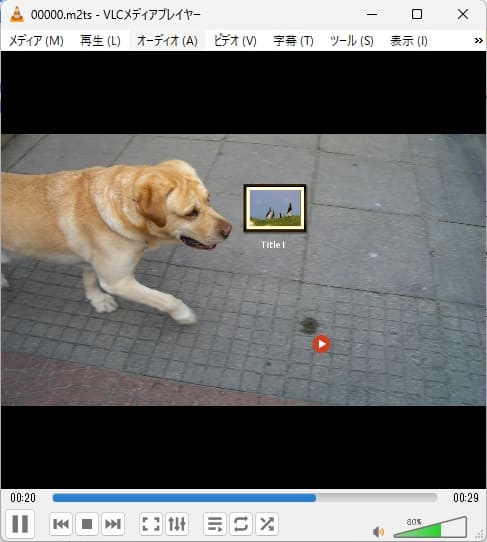
メリット
- 完全無料で、すべての利用者が負担なく利用できる
- MP4、MKV、AVI、MOV、FLAC、MP3などほぼ全ての動画・音声形式を再生できる
- Mac、Windows、iPhone、Androidなどの環境で利用できる
デメリット
- 古いソフトとして、最新の動画フォーマットに対応できない可能性がある
- 設定項目が多い、初心者の使用にある程度のハードルがある
- 動作が不安定で、再生中のエラーや再生できない状況がある
おすすめMac用動画プレーヤー3:GOM Player
GOM PlayerはMac用動画プレーヤーとして、AVI、MP4、MKVなど100種類以上の動画フォーマットの再生に対応できます。その360度VR動画の再生や特定区間のリピート再生などの実用的な動画再生機能が評判されます。また、インターフェースがシンプルで、パソコンの操作が苦手な人もすぐに利用できます。無料版と有料版があり、簡単な動画再生ニーズに、無料版で十分に満足できます。
だが、無料版には基本的な機能しか利用できない、広告も常に表示されます。高度な機能を利用し、広告を削除したいなら、有料版を購入しなければなりません。
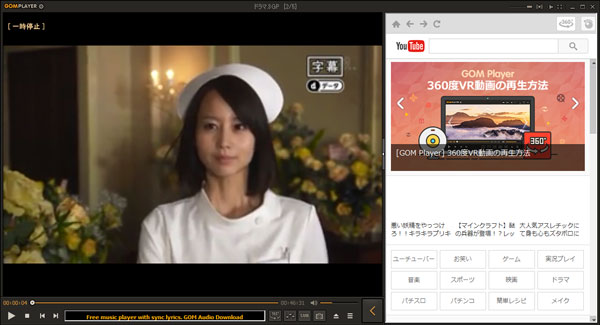
メリット
- 360度VR動画の再生、特定区間のリピート再生、動画再生スピードの調整など実用的な機能がある
- AVI、MP4、MKVなど100種類以上の動画フォーマットにサポート
- シンプルな操作性で、初心者にとって、すぐ利用できる
デメリット
- 無料版には広告多い、機能制限がある
- インストール時にサードパーティ製ソフトがバンドルされる状況がある
- ウィルス感染経験があり、安全面に要注意
おすすめMac用動画プレーヤー4:5KPlayer
5KPlayerは、Mac向けの動画再生プレーヤーで、MP4、MKV、AVIなど多様な動画フォーマットに対応し、4k、8kのような高解像度動画の再生にも実現できます。AirPlayやDLNAによるワイヤレスストリーミング、画面録画やラジオ機能、YouTubeなどから動画のダウンロードといった豊な機能が搭載されます。
ただし、動画を再生する中に広告が表示される問題があり、アンインストールが難しいです、さらにユーザーの同意なしにデフォルトの動画プレーヤーに設定されることがあります。
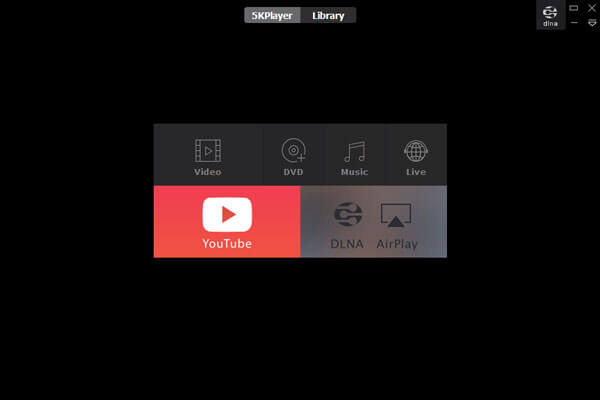
メリット
- 4K、8Kなど高解像度の動画もスムーズに再生可能
- YouTubeやVimeoなどの動画URLを貼り付けるだけで、ソフト内から直接ダウンロードできる
- AirPlay / DLNA によるストリーミング対応、画面録画やラジオ機能がある
デメリット
- アンインストールが困難、削除しても、設定が残ったり、既定のプレーヤーとして維持される
- インターフェースが直感的でなく、一部の機能はわかりづらい場合がある
- インストーラーが不審なものとして検出されることがあり、安全性に疑問がある
おすすめMac用動画プレーヤー5:QuickTime Player
QuickTime Playerは、Macに標準搭載されたメディアプレーヤーです。Apple製品に適したMOVやMP4などの動画フォーマットだけにサポートします。すべてのMacユーザーが完全無料で使用できる動画再生ソフトで、再生操作も簡単で、数クリックでMacで動画を再生できます。最も重要なのは、Mac標準プレーヤーとして、インストール不要で、Mac環境で安定に再生できます。フォーマットの広さを重視せず、ただApple製品に適した動画形式を再生したいユーザーにとって、最適です。
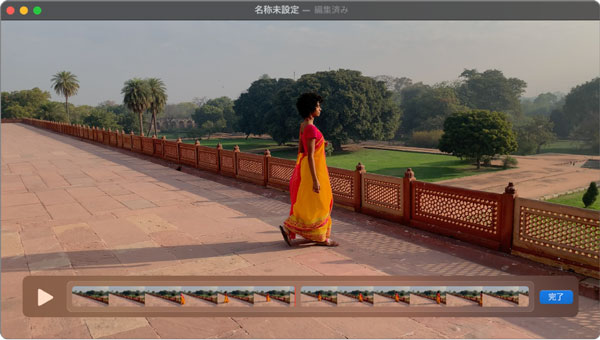
メリット
- Macに標準搭載され、インストール不要、無料で利用可能
- 画面収録や音声録音、簡単な編集といった実用的な機能がある
- シンプルな再生操作で、初心者も関簡単に利用できる
デメリット
- 対応できる動画フォーマットが制限ある
- 高度な動画再生機能がない
- 4Kなどの高解像度動画を再生する際に、動作が遅くなったり、クラッシュしたりする場合がある
おすすめMac用動画プレーヤー6:Movist
Movistはもう一つのMac向けの高性能な動画再生ソフトです。その最大な特徴は、機能の豊富性で、MOV、 AVI、 MP4など幅広い動画形式に対応し、再生中に、字幕のカスタマイズ、音声の設定、再生速度の調整といった機能が多くあります。Mac専用のソフトとして、Mac環境との親和性が高く、安定した再生体験を提供します。
しかし、無料版では一部機能に制限があり、フル機能を利用するなら、有料版の「Movist Pro」を購入することが必要です。
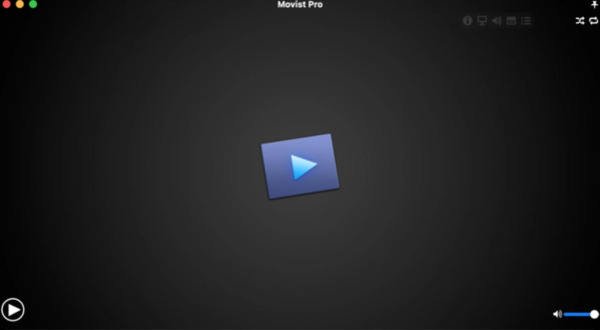
メリット
- シンプルで直感的なインターフェースで、誰も簡単に利用可能
- 字幕、音声や再生速度のカスタマイズが可能
- Mac環境で安定に動作が可能、再生エラーが少ない
デメリット
- 無料版では一部機能に制限がある
- 高解像度動画を再生するときに動作が重くなる場合がある
- プレイリストの保存ができない、ソフトを閉じたり別のファイルを開くとプレイリストが消える
おすすめMac用動画プレーヤー7:IINA
IINAは、Mac向けのオープンソースで無料な動画再生ソフトです。MPVをベースにしており、MP4・MKV・AVI・H.265 など幅広いフォーマットに対応しています。直感的なインターフェースに加え、ダークモードやピクチャ・イン・ピクチャ、Touch Bar対応など、Macの最新機能とも高い親和性を持ちます。また、再生速度調整、字幕の自動読みといった細かな再生設定も可能です。
新しいソフトとして、安定性の問題があり、古いMacOSには完全に対応できません。
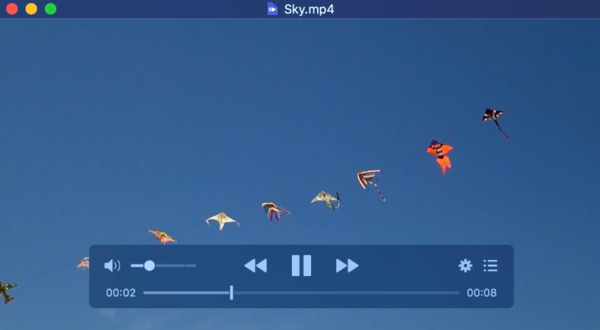
メリット
- オープンソースで無料に利用できる
- MacOSに向けで、MacOSの最新技術と高い拡張性があり
- シンプルなインターフェースで、パソコンの操作が苦手な人も自由に利用できる
デメリット
- 古いMacOSでは完全にサポートされていない
- 一部のMacOSバージョンで頻繁にフリーズしたり、強制終了する報告がある
- 一部の機能は事前に設定必要があり、使いこなすには手間がかかる
おすすめMac用動画プレーヤー8:OmniPlayer
OmniPlayerは、Mac向けの多機能な動画再生プレーヤーで、100種類以上に動画、音声フォーマットにサポートし、 4K/1080p/720p動画も快適に再生できます。また、字幕の自動検索・読み込み、画面キャプチャ、GIF生成、録画、ワイヤレス投屏などの便利な機能も備えております。再生中に、再生速度、動画の明るさなどを調整できます。
しかし、無料版では、広告や不審なリンク誘導、インストール時の不要なソフトがバンドルなどが報告されている場合があります。
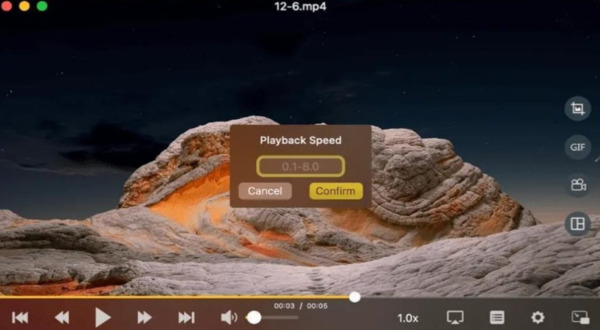
メリット
- 4K/1080p/720pなど高解像度動画の再生に対応
- 字幕の自動検索、再生速度など細かい調整ができる
- Mac向けのソフト、MacOSで動作が安定
デメリット
- 無料版には広告の表示が多い
- 一部の高度な機能は有料版でしか利用できない
- 高解像度の動画の再生に、動作が重くなることがある
おすすめMac用動画プレーヤー9:Elmedia
Elmedia Playerは、Mac専用の多機能メディアプレーヤーで、追加コーデックを必要とせず、AVI、MP4、MKV、FLV、WMV、MOVなどの多数の動画フォーマットおよびMP3、FLAC などの音声フォーマットをスムーズに再生できます。さらに、AirPlay、DLNAなどのストリーミング機能も備え、Mac上の動画をスマートテレビや他のデバイスにワイヤレスで転送して視聴することも可能です。
しかし、より高度な再生設定やカスタマイズ機能が実現できません。
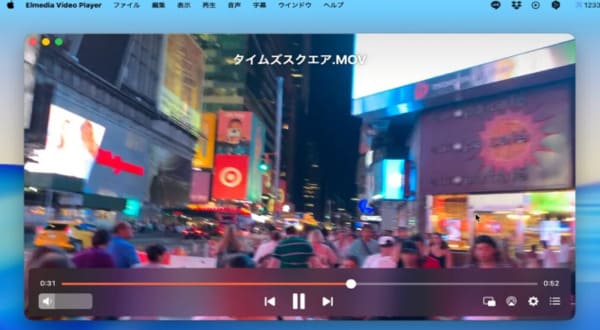
メリット
- AirPlayやDLNAによって、ストリーミングができる
- インターフェースが使いやすい、MacOSとの互換性が高い
- 字幕や音声トラックを調整できる
デメリット
- 無料版では機能制限があり、多くの便利な機能を利用したいなら、有料版の購入が必要
- 多機能で設定項目も多いため、初心者にはハードルがある
- 再生中に、字幕、音声遅れなどのケースがある
おすすめMac用動画プレーヤー10:Cisdem Video Player
Cisdem Video Playerは、Macユーザーに特化した動画再生プレーヤーで、1080p、4K、5K、さらには8K動画の流暢再生が魅力です。ほぼすべての動画フォーマットに対応し、基本的な再生設定も備えます。使いやすいインターフェースで広く利用されます。また、有料版を利用すれば、動画形式の変換にも可能です。 その一方、フル機能を体験したいなら、有料版を購入することが必要です。
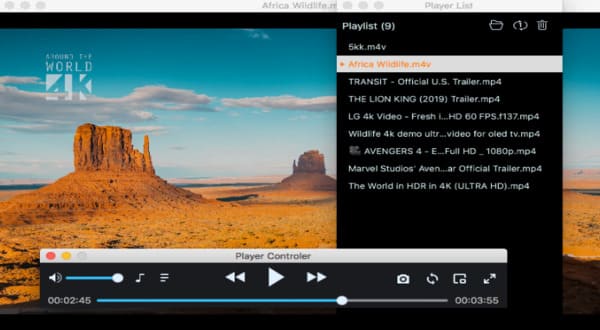
メリット
- MKV、AVI、FLVなど動画フォーマットを追加コーデックなしで再生できる
- 最大8kの動画まで再生できる
- インターフェースがシンプルで使いやすい
デメリット
- 無料版では高度な機能が使えない
- 大きなファイルの読み込みに失敗するケースがある
- 字幕の自動読み込みが不完全、手動で読み込むが必要
Mac用動画プレーヤー比較一覧
各Mac用の動画再生ソフトの特徴を直感的に比較していただけるよう、表でまとめましたので、ご参考ください。
| Mac用動画プレーヤー | オススメ度 | 対応OS | 対応動画フォーマット | 日本語対応 | 価格 |
|---|---|---|---|---|---|
| 4Videosoft ブルーレイプレーヤー | ★★★★★ | MacOS X 10.9 或いはそれ以上 (macOS Tahoe 26を含む) | AVI、FLV、MP4、M4V、MKV、MOVなどほぼすべてのフォーマット | 対応 | 有料版と無料版 |
| VLC Media Player | ★★★★ | Mac OS X 10.7.5以降。 | MP4、AVI、MKV、MOV、WMV、FLVなどの多くの動画形式 | 対応 | 無料 |
| GOM Player | ★★★★ | MacOS X 11.0 (Big Sur)以降 | AVI, MP4, MKV, FLV, WMV, MOV, MTS, M2TS など | 対応 | 有料版と無料版 |
| 5KPlayer | ★★★ | Mac OS X 10.9以降 | MP4、MKV、AVI、WMV、FLVなどの主要な動画フォーマット | 対応 | 有料版と無料版 |
| QuickTime Player | ★★★ | Mac OS X v10.5 Leopard以降のすべてのMac | MOV、MP4、M4Vなどの一般的な動画フォーマット | 対応 | 無料 |
| Movist | ★★★ | MacOS 10.13以降 | MP4、MOV、AVI、MKV、WMV、FLVなど | 対応 | 有料版と無料版 |
| IINA | ★★★ | MacOS 10.13 High Sierra以降 | MP4、MKV、AVI、MOV、WMV、FLVなどの主要な動画フォーマット | 対応 | 無料 |
| OmniPlayer | ★★★ | MacOS 11.0(Big Sur)以降 | MKV、MP4、AVI、MOV、FLVなど、多数の動画形式に対応 | 対応 | 有料版と無料版 |
| Elmedia | ★★★ | MacOS 10.12以降 | AVI、MP4、MKV、MOV、FLV、WMVなど | 対応 | 有料版と無料版 |
| Cisdem Video Player | ★★★ | MacOS 10.10(Yosemite)以降 | MP4、MKV、AVI、MOVなど、多くの形式に対応 | 非対応 | 有料版と無料版 |
機能の多様性と動作の安定性を考えると、4Videosoft ブルーレイプレーヤーは間違いなく最良の選択です。ぜひダウンロードして試してみてください。きっとご満足いただけると思います。
無料ダウンロードWindows向け
安全性確認済み
無料ダウンロードMacOS向け
安全性確認済み
Macでの動画再生に関するよくある質問【FAQ】
MacでBlu-rayディスクを再生できますか?
ブルーレイディスクの再生に対応できるプレーヤーを利用して、簡単にMacで再生できます。ここで専用のブルーレイプレーヤー4Videosoft ブルーレイプレーヤーをおすすめします。
高品質でブルーレイを再生でき、豊富な再生設定も備えます。さらに、AACS、BD+、MKB、CSSなどコピーガードがかかったブルーレイにも対応できます。
無料ダウンロードWindows向け
安全性確認済み
無料ダウンロードMacOS向け
安全性確認済み
Macで動画が再生できない原因は?
Macで動画が再生できない原因は主に下のいくつかと考えられます。
1、使用した動画再生プレーヤーが動画フォーマットに対応できません。
2、動画ファイル自体の破損で、再生失敗を招来します。
3、動画のコーデックがMacにインストールされていない場合、再生できません。
4、購入した動画など、著作権保護されたファイルは特定のプレーヤーでしか再生できません。
Macで動画の音声が出ない問題の対処法は?
Macで動画の音声が出ない場合、以下の対処法を試してみてください。
音量設定の確認:Mac本体の音量や使用している動画プレーヤー内の音声設定がミュートになっていないか、音量が低すぎないかを確認してください。メニューバーやキーボードの音量ボタンで調整します。
再生ファイルの音声トラック選択:動画ファイルに複数の音声トラックがある場合、正しい音声トラックが選択されているか確認してください。
MacOSのサウンド設定:「システム環境設定」>「サウンド」>「出力」タブで正しい出力デバイスが選ばれているか確認してください。
動画ファイルの確認:ファイル自体に問題がある場合もあります。別の動画で同様の症状が出るか確認します。
まとめ
これ以上の複数のMac用動画プレーヤーを比較検討した結果、高性能かつ多機能なプレーヤーをお探しなら、4Videosoft ブルーレイプレーヤーは間違いなく非常におすすめの選択肢です。このソフトはほぼすべての動画形式に対応し、4Kや1080pなどの高画質フォーマットも再生可能です。直感的なインターフェース設計により操作が非常に簡単で、スムーズな再生体験を提供します。動画の画質や再生体験にこだわるMacユーザーたちは、ぜひ、一度お試しください。
無料ダウンロードWindows向け
安全性確認済み
無料ダウンロードMacOS向け
安全性確認済み